ps創(chuàng)建帶光澤的3D文字特效
時(shí)間:2024-02-19 09:45作者:下載吧人氣:20
最終效果:

第一步
打開(kāi)Illustrator新建RGB文檔,1000px * 800px,72DPI,寫(xiě)一些文字,字體稍大些。我這里用Marketing Script字體,字號(hào)234pt。
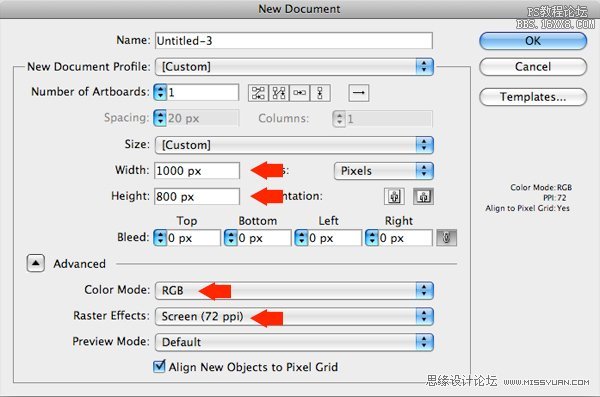
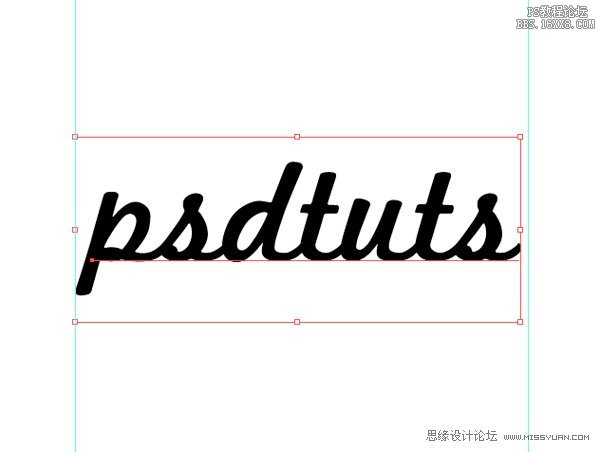
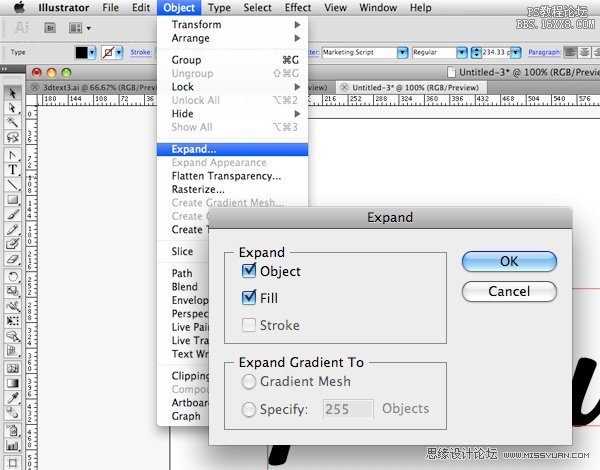
第二步
選擇文字,對(duì)象>擴(kuò)展,點(diǎn)擊“確定”按鈕。現(xiàn)在我們的文字已經(jīng)不再是可編輯的文本了,它已經(jīng)變成了需使用直接選取工具編輯的路徑了。
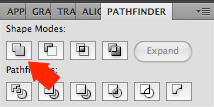
現(xiàn)在,我們的字母是被編組在一起的,我們要把他們變成一體的路徑。用路徑查找器下的“聯(lián)集”可以做到。如果沒(méi)打開(kāi)路徑查找器面板,窗口>路徑查找器,打開(kāi)面板,然后選中路徑,點(diǎn)擊“聯(lián)集”。

第三步
文本顏色也改成淺灰色。用鋼筆工具(P)在字母s的末尾開(kāi)始勾一個(gè)如圖的曲線。
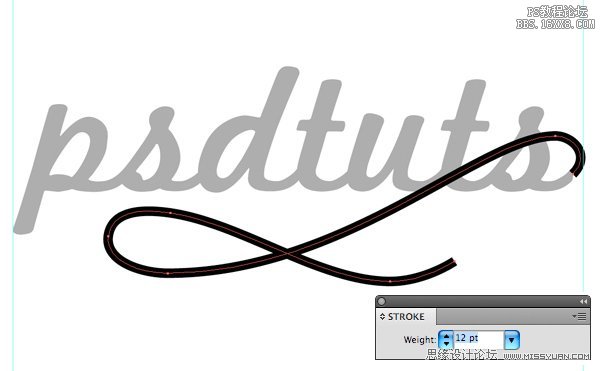
根據(jù)字母的粗細(xì)調(diào)節(jié)一下曲線的粗細(xì),我這里是12pt。

第四步
在圖層面板中拖拽路徑層到新建圖層按鈕來(lái)復(fù)制圖層。點(diǎn)擊新復(fù)制出來(lái)圖層前面的小眼睛,隱藏圖層。這樣可以方便我們后面在Photoshop中添加陰影。
用直接選取工具(A)選擇右下角的兩個(gè)節(jié)點(diǎn),按下Delete鍵刪除節(jié)點(diǎn),把該圖層命名為“swirl 1。

隱藏圖層“swirl 1”,顯示我們剛才復(fù)制的圖層,重命名為“swirl 2”,刪除以下節(jié)點(diǎn)。這樣做是由于當(dāng)我們把路徑擠壓成3D效果時(shí),不想讓路徑在交叉點(diǎn)橫穿,而是想要前后層的效果。

第五步
讓所有圖層都顯示,選中兩個(gè)新建的路徑圖層,對(duì)象 > 擴(kuò)展,點(diǎn)擊“確定”。放大視圖如下移動(dòng)路徑節(jié)點(diǎn),編輯細(xì)節(jié)。
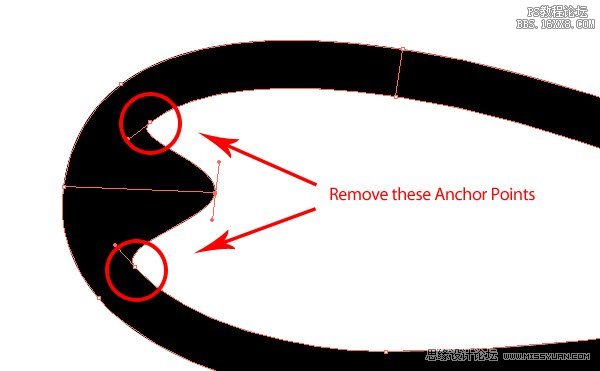
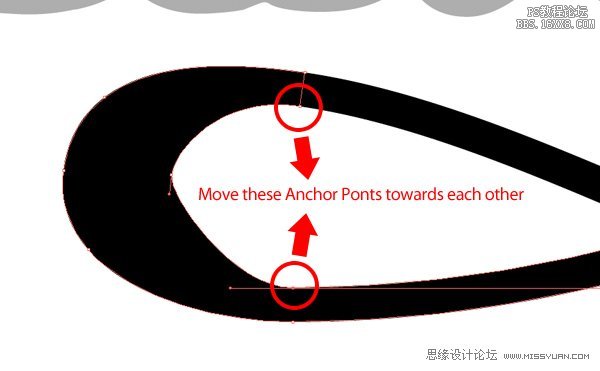

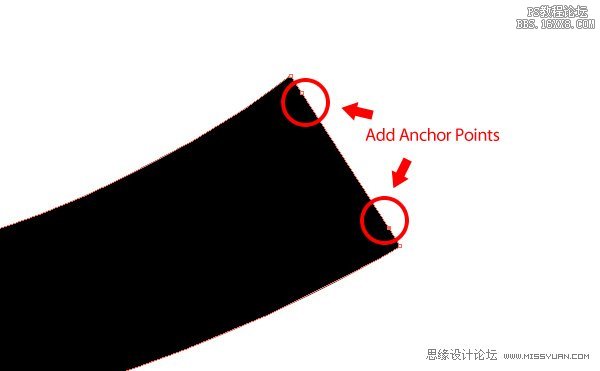
放大視圖到曲線末尾,增加兩個(gè)節(jié)點(diǎn)如下所示,然后輕微上移和右移。


轉(zhuǎn)換錨點(diǎn)工具(Shift + C),調(diào)整兩個(gè)新的錨點(diǎn)讓尖角變成圓角。

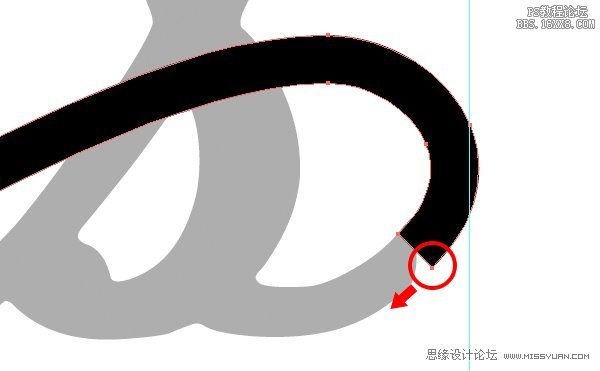
第六步
然后我們調(diào)整路徑中要與文字連接的區(qū)域,讓它們連接更平滑。

第七步
調(diào)整滿(mǎn)意以后,讓所有的形狀統(tǒng)一填充色為中等灰色。然后選中所有對(duì)象,效果 > 3D > 凸出和斜角。
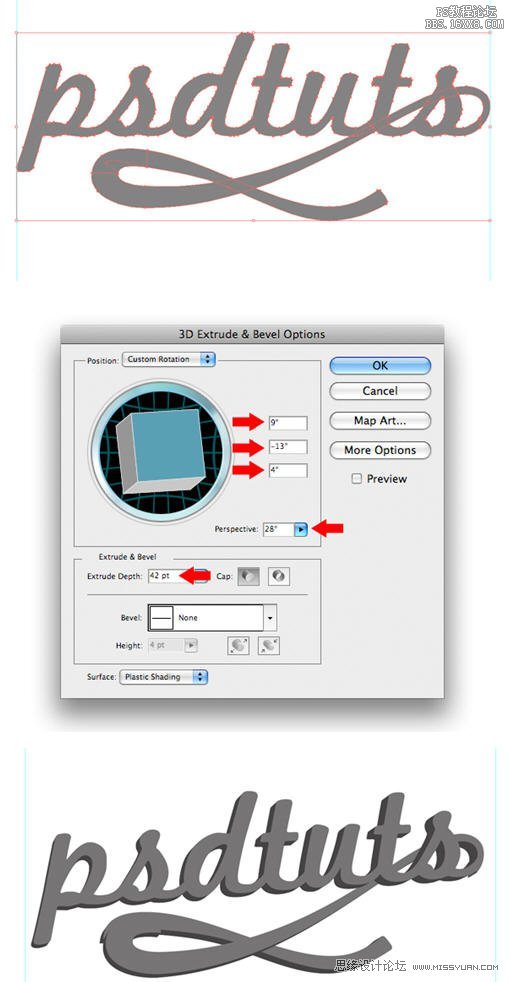
選擇所有對(duì)象,對(duì)象 > 擴(kuò)展外觀。

現(xiàn)在銜接的地方效果不是很理想,你可以微調(diào)節(jié)點(diǎn),稍后我們也會(huì)對(duì)此做調(diào)整。

第八步
隱藏兩個(gè)線條圖層,僅讓文字層可見(jiàn)。選擇文字圖形,右擊 > 取消編組,然后再來(lái)一次,右擊 > 取消編
組。選擇在前面的正面圖形,隱藏該層。現(xiàn)在應(yīng)該留下3d陰影元素。
拖動(dòng)鼠標(biāo)選取所有剩下的圖形元素,點(diǎn)擊路徑查找器中的“聯(lián)集”按鈕,命名圖層為“3d 1”。然后對(duì)隱藏的那兩個(gè)曲線圖層重復(fù)同樣的操作,把新圖層分別命名為“3d 2”和“3d 3”。

-
第九步
你現(xiàn)在應(yīng)該有6個(gè)圖層了
“text”, “3d 1″, “swirl 1″, “3d 2″, “swirl 2″ and “3d 3″

在我們導(dǎo)出這個(gè)文件到Photoshop之前,我們需要把視圖放大,用直接選取工具(A)調(diào)節(jié)一下曲線節(jié)點(diǎn),讓他們無(wú)縫銜接。

現(xiàn)在我們將把文件導(dǎo)出成一個(gè)分層的PSD文件。文件 > 導(dǎo)出,選擇Photoshop (*.psd)格式。

第十步
用Photshop打開(kāi)剛剛導(dǎo)出的文件,圖像 > 畫(huà)布大小,輸入3000 * 2000px,點(diǎn)擊“確定”。Cmd/Ctrl + T調(diào)節(jié)圖形到合適的大小。

如下命名我們的圖層。
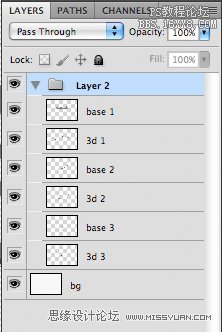
編組圖層(Cmd/Ctrl + G),“1”中包含“base 1”和“3d 1”,“2”包含“base 2”和“3d 2”,“3”包含“base 3”和“3d 3”。
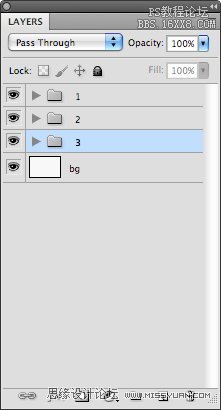
第十一步
在“3”下面新建一層,命名為“bg”(作為背景),填充白色。在“bg”之上新建圖層,命名為“bg2”。設(shè)置前景色為#767676,選擇漸變工具(G)。選擇前景色到透明漸變,從文檔頂部到中間拉一條漸變,設(shè)置圖層不透明度為30%。
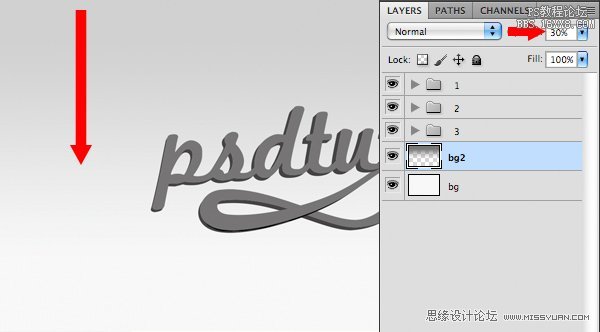
在“bg 2”上新建一層,命名為“bg 3。選擇漸變工具,按一下D鍵將前景色和背景色分別設(shè)置為黑色和白色。用前景色到背景色漸變?cè)谖臋n的底部拉一個(gè)新的漸變,將該層不透明度設(shè)置為10%。群組這三個(gè)新的圖層,命名為“background”。
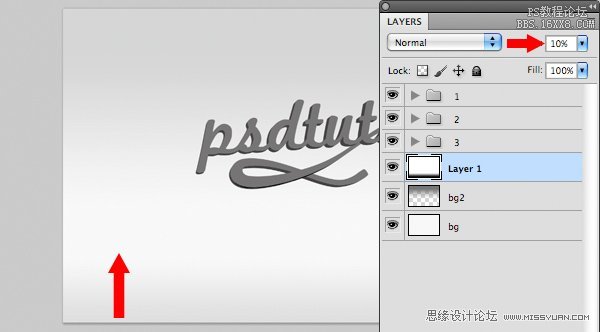
第十二步
選擇圖層“base 1”,加一個(gè)漸變疊加圖層樣式(圖層 > 圖層樣式 > 漸變疊加),顏色從#c81d61到#d3347b。
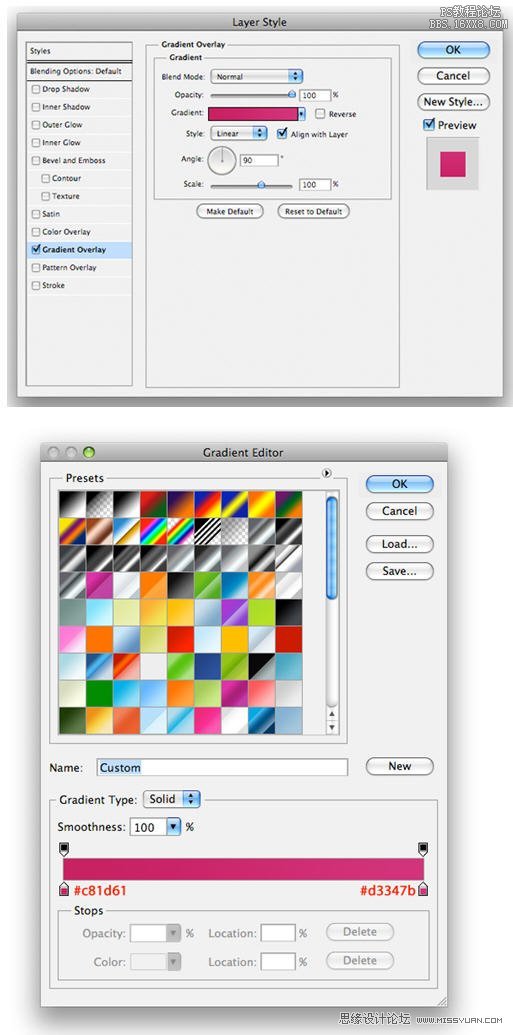
右擊圖層“base 1”選擇拷貝圖層樣式,選擇圖層“base 2”,Cmd/Ctrl + 點(diǎn)擊圖層“base 3”讓兩個(gè)圖層都為選中狀態(tài),然后右擊這兩個(gè)圖層,選擇粘貼圖層樣式。雙擊圖層“base 3”的圖層樣式,打開(kāi)圖層樣式面板并反轉(zhuǎn)漸變。
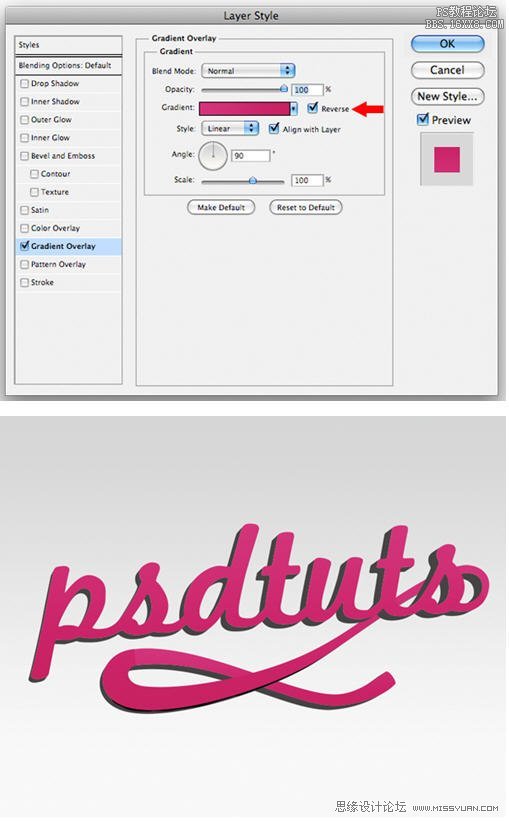
第十三步
現(xiàn)在我們給所有的“3d”圖層添加顏色疊加的圖層樣式。選中圖層“3d 1”應(yīng)用顏色疊加圖層樣式(圖層 > 圖層樣式 > 顏色疊加),顏色為#797979。然后拷貝圖層樣式(右擊 > 拷貝圖層樣式)然后粘貼到圖層“3d 2”和“3d 3”。
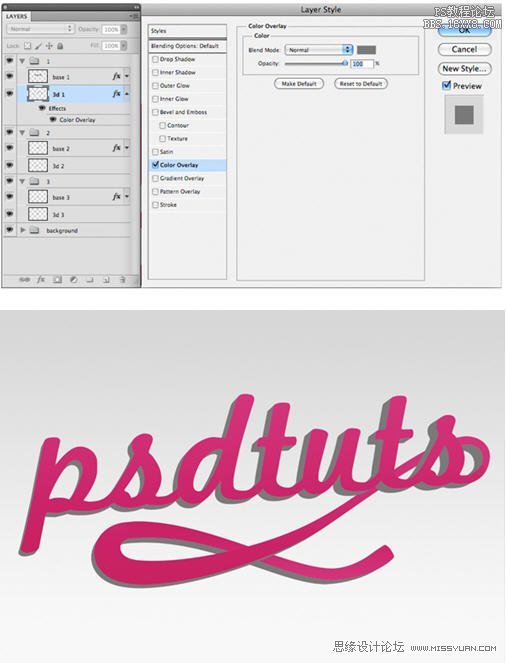
在組“1”中新建一個(gè)圖層,命名為“shine”。我們的圖層結(jié)構(gòu)應(yīng)該如下:
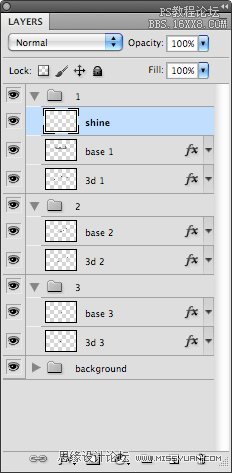
設(shè)置前景色為白色,選擇前景色到透明漸變,拉一條從文字中間到頂部的漸變。

Cmd/Ctrl + 單擊圖層“base 1”的縮略圖,(這將建立一個(gè)基于該圖層的選區(qū)),然后選擇 > 修改 > 收縮,收縮量為2像素。
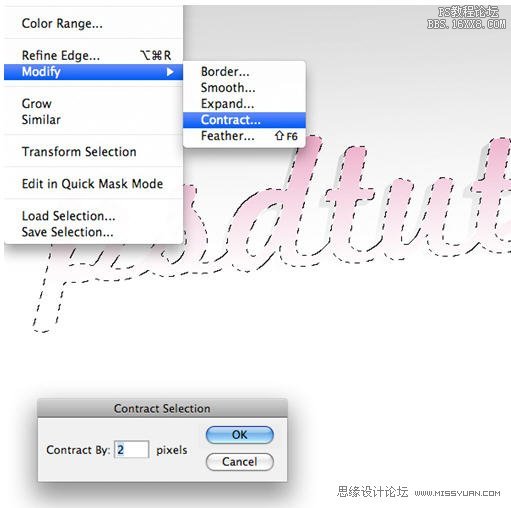
把圖層“shine”的不透明度改為30%,在剛剛那個(gè)選區(qū)激活狀態(tài)的情況下點(diǎn)選圖層“shine”,點(diǎn)擊圖層面板底部的“添加圖層蒙版”按鈕。
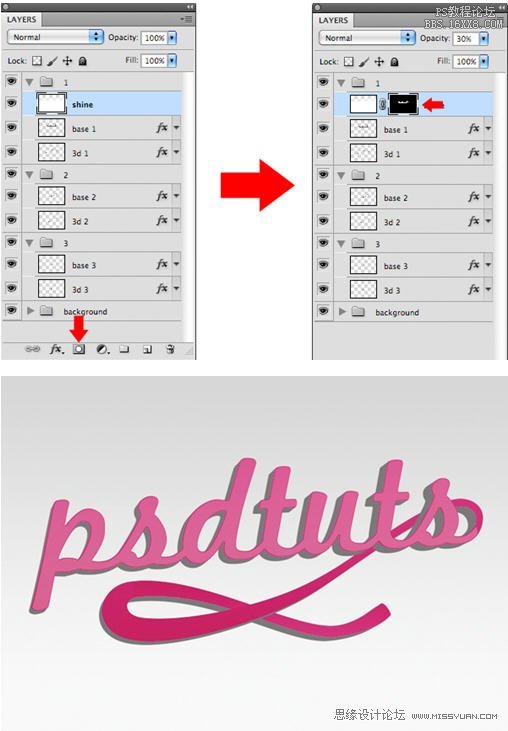
第十四步
在圖層蒙版被選中的狀態(tài)下,設(shè)置前景色為黑色,選擇一個(gè)適中大小的硬邊緣筆刷在圖層“shine”下面畫(huà)蒙版。
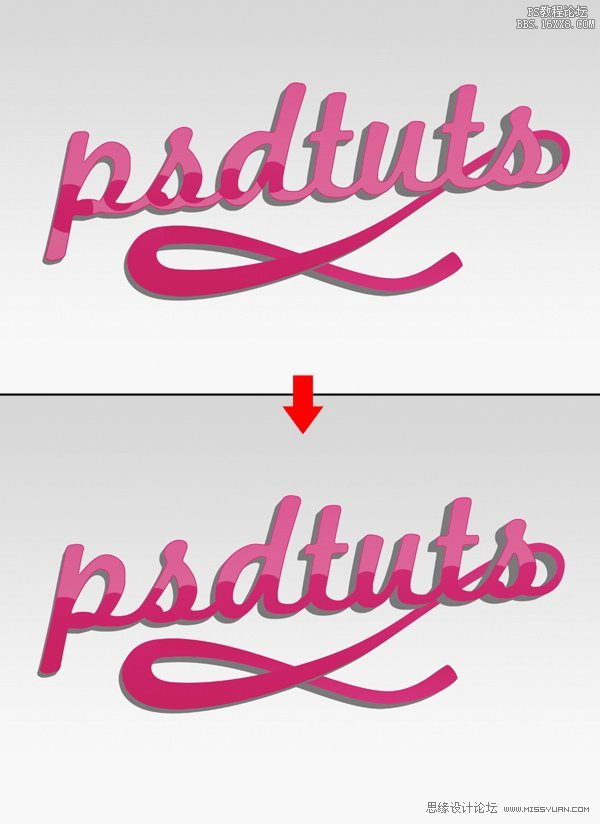
新建一個(gè)圖層叫“shine”,放到組“2”中,沿斜線方向拉另一個(gè)白色到透明的漸變。

Cmd/Ctrl + 單擊圖層“base 2”的縮略圖(生成一個(gè)基于該層的選區(qū)),然后Cmd/Ctrl + shift + 單擊圖層“base 3”(這將增加基于圖層“base 3”的選區(qū)到現(xiàn)有的選區(qū)上)。收縮選區(qū)2像素,選擇 > 修改 > 收縮 > 2像素。選中新圖層“shine”,點(diǎn)擊圖層面板下面的“添加圖層蒙版”按鈕。效果如下。

把圖層“shine”不透明度設(shè)為50%,選用合適的硬邊緣筆刷修改蒙版,遮住更多的地方。
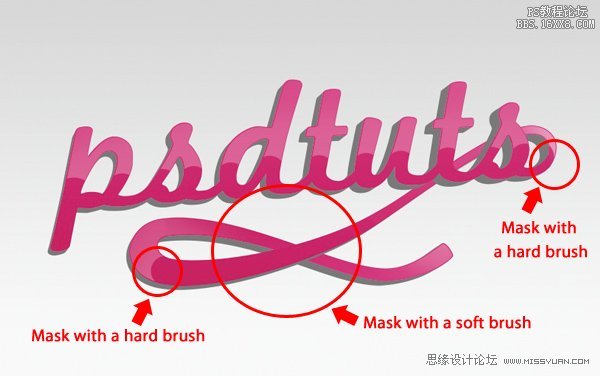
第十五步
在組“1”中新建一個(gè)組,命名為“3d shading”,把它放在圖層“3d 1”之上,“base 1”之下。Cmd/Ctrl + 單擊“3d 1”的縮略圖,然后點(diǎn)擊“添加圖層蒙版”按鈕,為新組加蒙版。
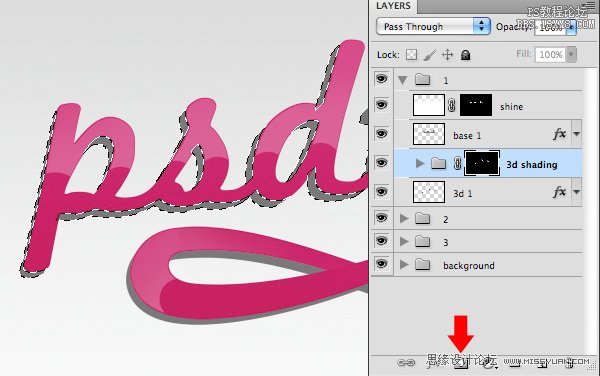
在這個(gè)組里新建圖層,命名為“shading 1”,然后用一個(gè)小點(diǎn)的柔邊筆刷,80%的黑色,根據(jù)你所表現(xiàn)的光源方向,在應(yīng)該為暗部的地方加陰影。
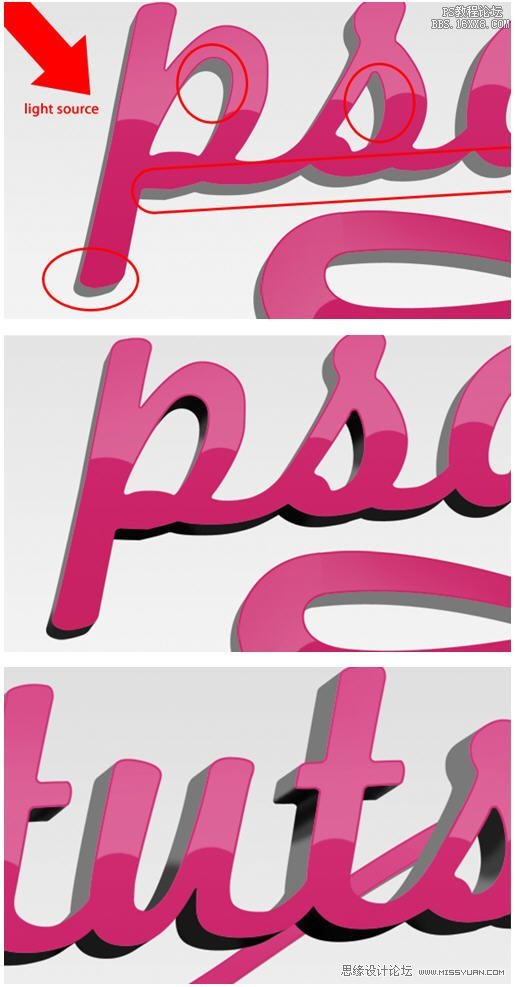
然后設(shè)置圖層的混合模式為疊加,50%的不透明度。

在圖層“shading 1”之上新建圖層命名為“shading 2”,用一個(gè)小的柔邊筆刷,不透明度為50%,白色,在光源環(huán)境中應(yīng)更亮的地方噴涂。

設(shè)置圖層“shading 2”不透明度為50%,圖層混合模式為疊加。

在這個(gè)組里新建一層“shading 3”。用小的柔邊筆刷,不透明度100%,黑色,在沒(méi)有光能找到的地方噴涂更多的陰影。
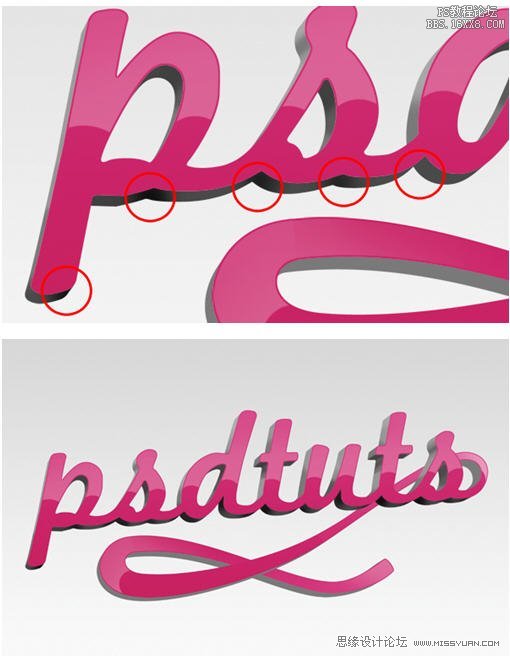
第十六步
現(xiàn)在我們將對(duì)組“2”重復(fù)剛才的步驟。在組“2”中,在“3d 2”之上,“base 2”之下新建一個(gè)組,取名叫“3d shading 2”,Cmd/Ctrl + 單擊“3d 2”的縮略圖,將生成的選區(qū)作為一個(gè)遮罩應(yīng)用給“3d shading 2”。然后新建圖層取名叫“shading 1”,用一個(gè)合適大小的柔邊黑色筆刷在這個(gè)組的陰影部分噴涂。將混合模式設(shè)置為疊加。

在這個(gè)組中新建一個(gè)圖層叫“shading 2”。用一個(gè)合適大小柔邊白色筆刷在左角畫(huà)出高光,修改圖層混合模式為疊加。

第十七步
現(xiàn)在我們對(duì)組“3”做同樣的事情。新建一個(gè)組叫“3d shading 3”,把這個(gè)組放在組“3”里,在“base 3”和“3d 3”之間。Cmd/Ctrl + 單擊圖層“3d 3”,將選區(qū)作為遮罩應(yīng)用給“3d shading 3”。在這個(gè)新文件夾中新建圖層命名為“shading 1”,設(shè)置混合模式為疊加。用一個(gè)大點(diǎn)的黑色筆刷沿著底部邊緣噴涂陰影。
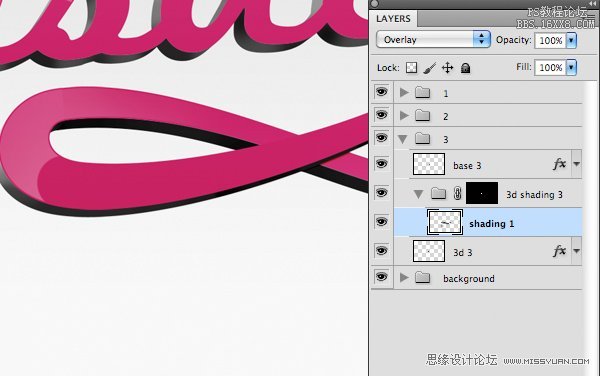
新建一個(gè)圖層,命名為“shading 2”,用一個(gè)大點(diǎn)兒的白色筆刷如下噴涂高光。

把圖層混合模式改為疊加。

現(xiàn)在,圖像效果和圖層應(yīng)顯示如下圖。
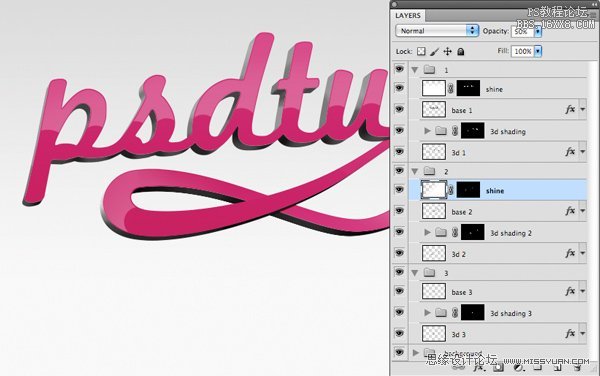
第十八步
現(xiàn)在回到組“1”,拖拽“base 1”到圖層面板底部的“新建圖層”按鈕上來(lái)復(fù)制一層。
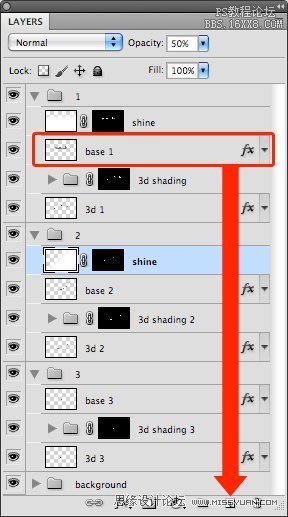
雙擊新復(fù)制圖層的漸變疊加效果打開(kāi)圖層樣式窗口。在圖層樣式窗口,取消勾選漸變疊加,按照如下設(shè)置增加內(nèi)陰影。
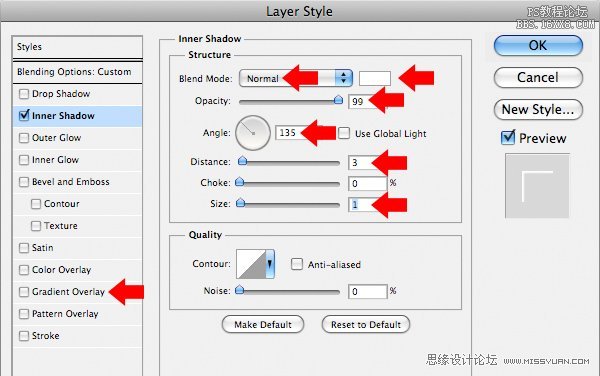
右擊該圖層的圖層效果,選擇創(chuàng)建圖層。這將會(huì)把效果從圖層上分離出來(lái),轉(zhuǎn)換成一個(gè)位圖。命名這個(gè)圖層為“highlight 1”。
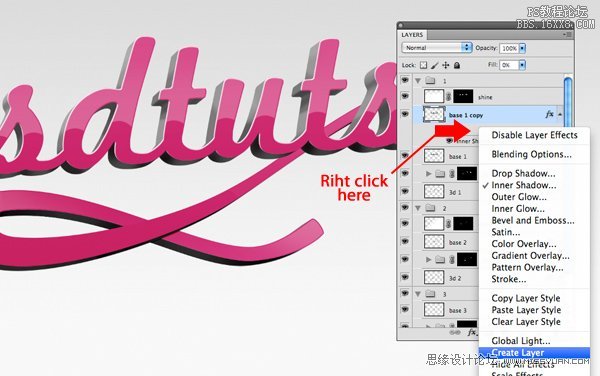
現(xiàn)在你可以刪除圖層“base 1 copy”了。使用方向鍵左移“highlight 1″1像素,Cmd/Ctrl + 單擊“base 1”的縮略圖,點(diǎn)擊圖層面板底部的“添加圖層遮罩”按鈕將生成的選區(qū)作為遮罩應(yīng)用給“highlight 1”。
用方向鍵將圖層向上微移1像素,左移2像素。這是為了將高光正巧放在字母的折角處發(fā)出反射光的地方。效果如下。

編組圖層“highlight 1”(Cmd/Ctrl + G),命名該組為“highlight”。點(diǎn)擊圖層蒙版按鈕給該組一個(gè)圖層蒙版。當(dāng)然,我們也可以在圖層“highlight 1”的圖層蒙版上直接工作,但在組的圖層蒙版上工作比較容易修改錯(cuò)誤或是微調(diào)蒙版。
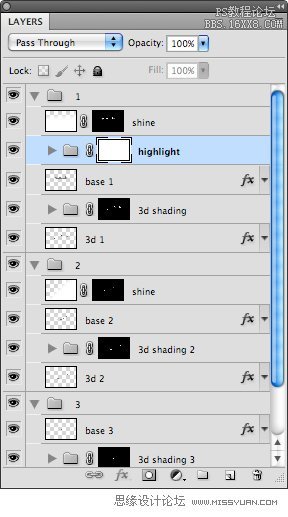
在圖層蒙版被選中的狀態(tài)下,用合適的柔邊黑色筆刷,遮住高光文件夾的區(qū)域。遮住所有左上邊緣以外的區(qū)域。效果如下。

第十九步
對(duì)組“2”和“3”重復(fù)剛剛的步驟復(fù)制“base”圖層,應(yīng)用內(nèi)陰影,然后由樣式新建一個(gè)圖層,還有必要的遮罩。

好啦,現(xiàn)在我們加點(diǎn)顏色上去。在所有圖層和組的最上面新建一個(gè)文件夾,命名為“color overlay”。在新組里新建一個(gè)圖層名叫“overlay 1”。前景色設(shè)為#7c21c8,用漸變工具(G),前景色到透明,徑向漸變。在圖形的右下角區(qū)域畫(huà)一個(gè)大大的漸變,混合模式設(shè)為顏色。

第二十步
新建一層叫“overlay 2”,前景色為#fee409,在圖形右上角畫(huà)另一個(gè)漸變。混合模式改為顏色。

第二十一步
現(xiàn)在我們需要一個(gè)包含全部“base”圖層的選區(qū)。Cmd/Ctrl + 單擊“base 1”,Cmd/Ctrl + Shift + 單擊“base 2”,Cmd/Ctrl + shift + 單擊“base 3”。
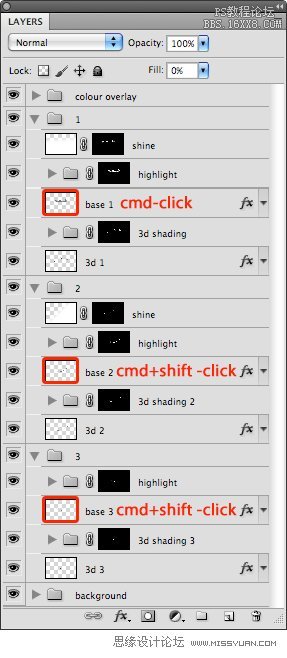
點(diǎn)擊“添加圖層蒙版”按鈕把基于這個(gè)選區(qū)的蒙版加給組“color overlay”。

第二十二步
現(xiàn)在給圖層“3d”加顏色。在組“1”中新建圖層,命名為“color 1”,把它放在組“3d shading 1”之上。選則漸變工具,設(shè)置一個(gè)三色漸變,顏色分別為#a53c3d,#c52366和#b22d9d。在新圖層上,畫(huà)一個(gè)長(zhǎng)度為我們圖像長(zhǎng)度的漸變,設(shè)置“color 1”的混合模式為顏色。
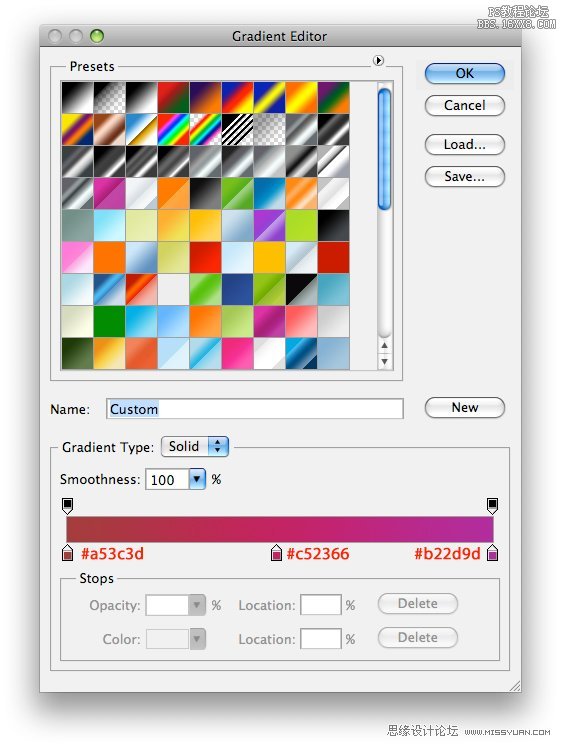

第二十三步
現(xiàn)在我們要用圖層“3d”的形狀為新的漸變圖層添加遮罩,并減掉一些“base”圖層的形狀。選區(qū)的精準(zhǔn)非常必要,因此請(qǐng)按照以下操作提示進(jìn)行單擊,記住,你要單擊圖層的縮略圖而非整個(gè)圖層。
首先,Cmd/Ctrl + 單擊“3d 3”,然后Cmd/Ctrl + alt + 單擊“base 2”,Cmd/Ctrl + Shift + 單擊“3d 2”,下面Cmd/Ctrl + Shift + 單擊“3d 1”,最后Cmd/Ctrl + Alt + 單擊“base 1”。獲得選區(qū)后,作為遮罩應(yīng)用給“color 1”。
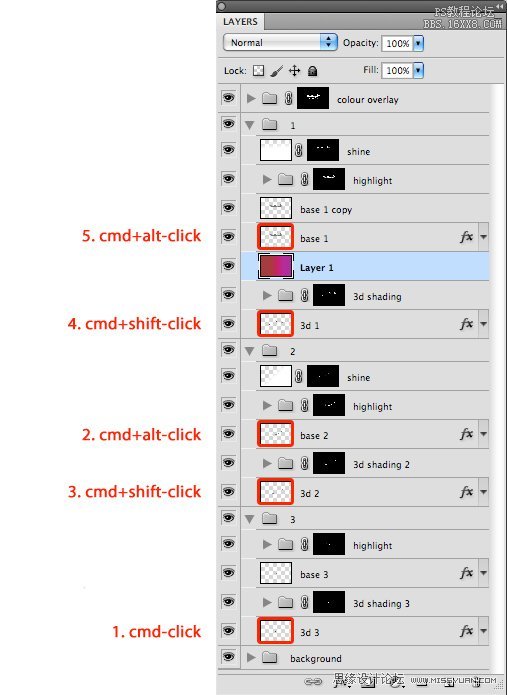


第二十四步
下面,在組“2”之上新建圖層,命名為“shadow”。Cmd/Ctrl + 單擊縮略圖“base 2”,Cmd/Ctrl + shift + 單擊“3d 2”的縮略圖,把基于選區(qū)的遮罩加給圖層“shadow”。在這個(gè)圖層,用一個(gè)適中的柔邊筆刷,不透明度為30%,黑色,在曲線上部被蚊子遮住的地方噴涂陰影。這會(huì)讓兩個(gè)元素間產(chǎn)生層次感。


現(xiàn)在我們要對(duì)曲線遮住自己的地方做同樣的事情。在組“3”之上新建一層,命名為“shadow 2”。
Cmd/Ctrl + 單擊“base 3”的縮略圖,Cmd/Ctrl + Shift + 單擊“3d 3”的縮略圖,把基于獲得的選區(qū)的遮罩加給“shadow 2”。用一個(gè)適中的柔邊筆刷,30%黑色,在下面的曲線圖形上噴涂陰影。


第二十五步
我們就要完成了,就剩下一個(gè)小陰影和倒影沒(méi)加了。如果現(xiàn)在收起所有的文件夾,你應(yīng)該剩下5個(gè)組。選擇除了“background”之外的組,拖到“新建圖層”按鈕上,進(jìn)行復(fù)制。選中剛復(fù)制出的所有文件夾,Cmd/Ctrl + E合并到一層,命名為“reflection”。自由變換(Cmd/Ctrl + T),右擊 > 垂直翻轉(zhuǎn)。把這層移到下面,加一個(gè)圖層蒙版。
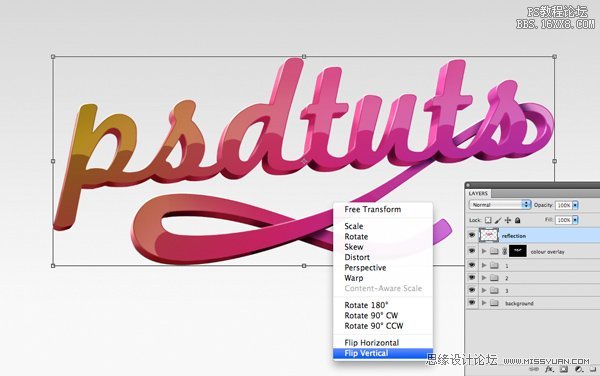

前景色黑色,背景色白色,在蒙版上沿著倒影從下到上畫(huà)前景色到背景色的線性漸變,把該層的不透明度降為10%。
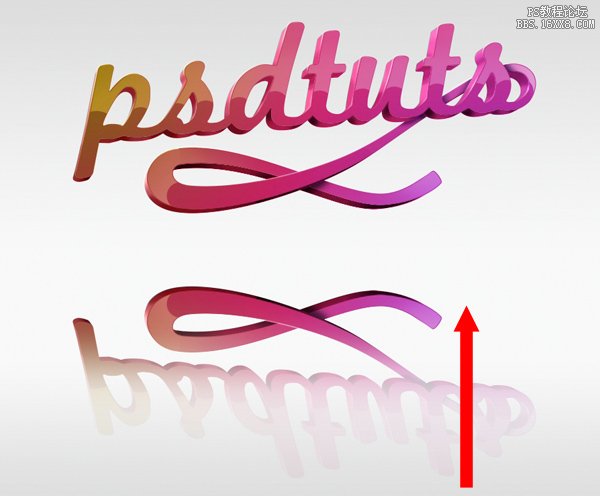

第二十六步
最終,在組“background”之上新建圖層命名為“shadow”。前景色設(shè)為黑色,漸變工具(G),徑向漸變,在圖像的中間畫(huà)一個(gè)大點(diǎn)兒的前景色到透明的漸變。



自由變換(Cmd/Ctrl + T),拖動(dòng)上面和下面的錨點(diǎn)如圖所示減小高度。

在我們確認(rèn)自由變換的效果之前,右擊選擇透視。向左拖動(dòng)右上錨點(diǎn)(左邊的錨點(diǎn)也會(huì)鏡像過(guò)來(lái)),回車(chē)。

最后
把該層的不透明度改為30%,搞定!

相關(guān)推薦
相關(guān)下載
熱門(mén)閱覽
- 1ps斗轉(zhuǎn)星移合成劉亦菲到性感女戰(zhàn)士身上(10P)
- 2模糊變清晰,在PS中如何把模糊試卷變清晰
- 3ps楊冪h合成李小璐圖教程
- 4色階工具,一招搞定照片背后的“黑場(chǎng)”“白場(chǎng)”和“曝光”
- 5PS鼠繪奇幻的山谷美景白晝及星夜圖
- 6ps液化濾鏡
- 7LR磨皮教程,如何利用lightroom快速磨皮
- 8ps CS4——無(wú)法完成請(qǐng)求,因?yàn)槲募袷侥K不能解析該文件。
- 9實(shí)際操作,在PS中如何批量給圖層重命名并導(dǎo)出
- 10photoshop把晴天變陰天效果教程
- 11ps調(diào)出日系美女復(fù)古的黃色調(diào)教程
- 12軟件問(wèn)題,PS顯示字體有亂碼怎么辦
最新排行
- 1室內(nèi)人像,室內(nèi)情緒人像還能這樣調(diào)
- 2黑金風(fēng)格,打造炫酷城市黑金效果
- 3人物磨皮,用高低頻給人物進(jìn)行磨皮
- 4復(fù)古色調(diào),王家衛(wèi)式的港風(fēng)人物調(diào)色效果
- 5海報(bào)制作,制作炫酷的人物海報(bào)
- 6海報(bào)制作,制作時(shí)尚感十足的人物海報(bào)
- 7創(chuàng)意海報(bào),制作抽象的森林海報(bào)
- 8海報(bào)制作,制作超有氛圍感的黑幫人物海報(bào)
- 9碎片效果,制作文字消散創(chuàng)意海報(bào)
- 10人物海報(bào),制作漸變效果的人物封面海報(bào)
- 11文字人像,學(xué)習(xí)PS之人像文字海報(bào)制作
- 12噪點(diǎn)插畫(huà),制作迷宮噪點(diǎn)插畫(huà)

網(wǎng)友評(píng)論